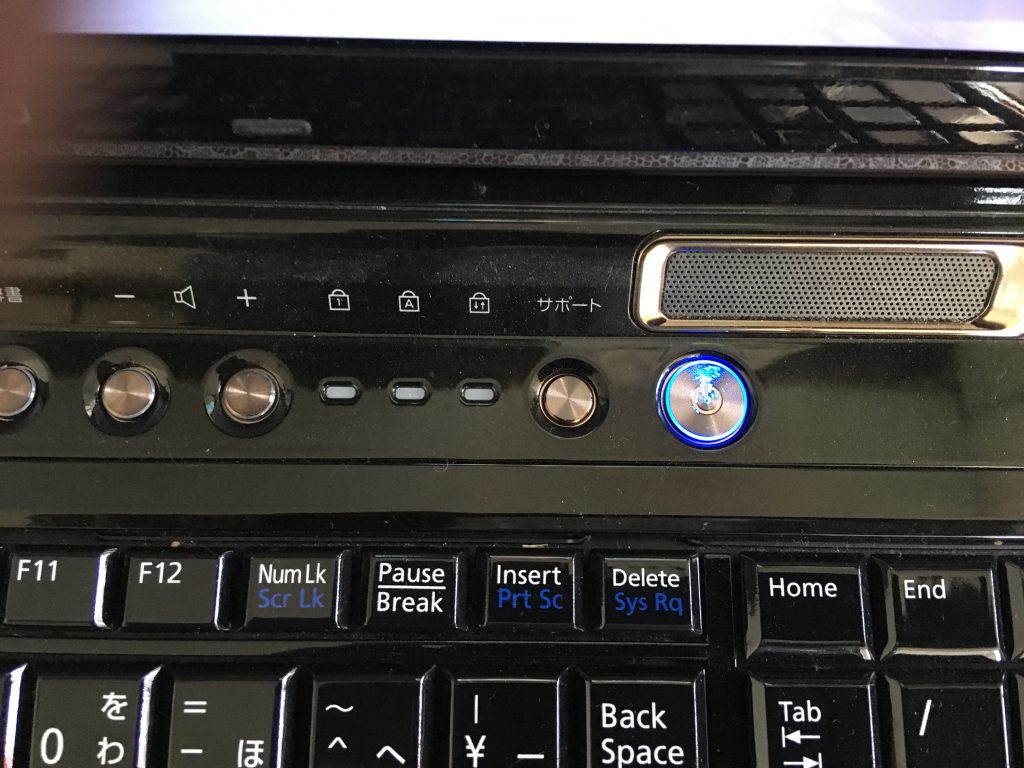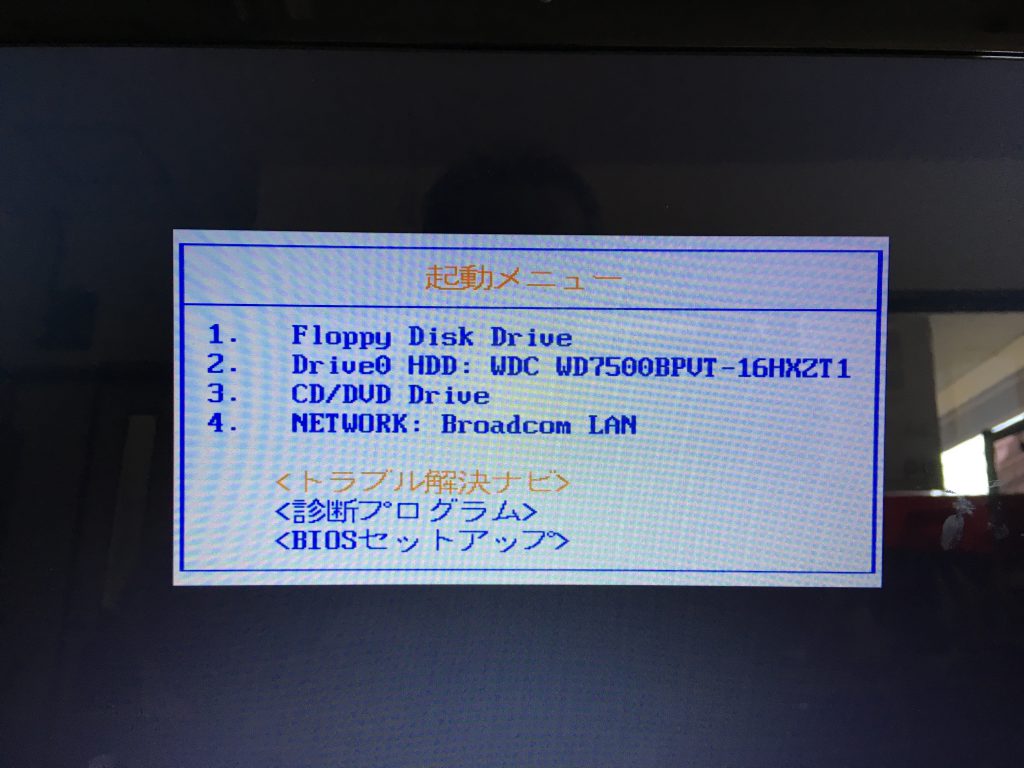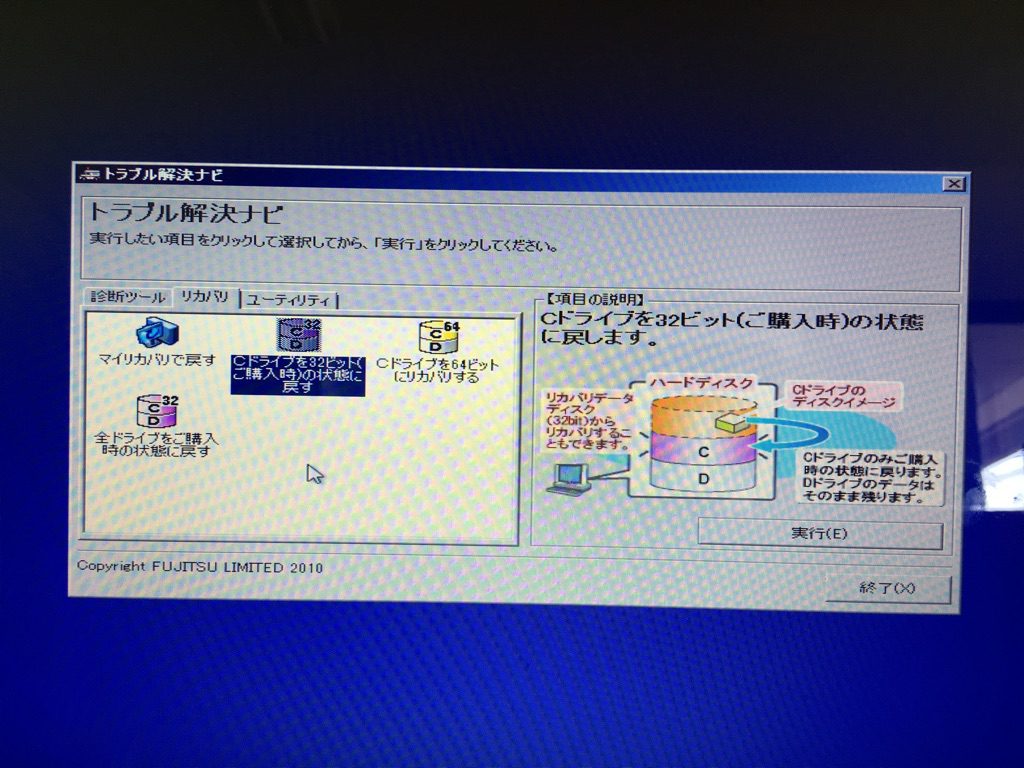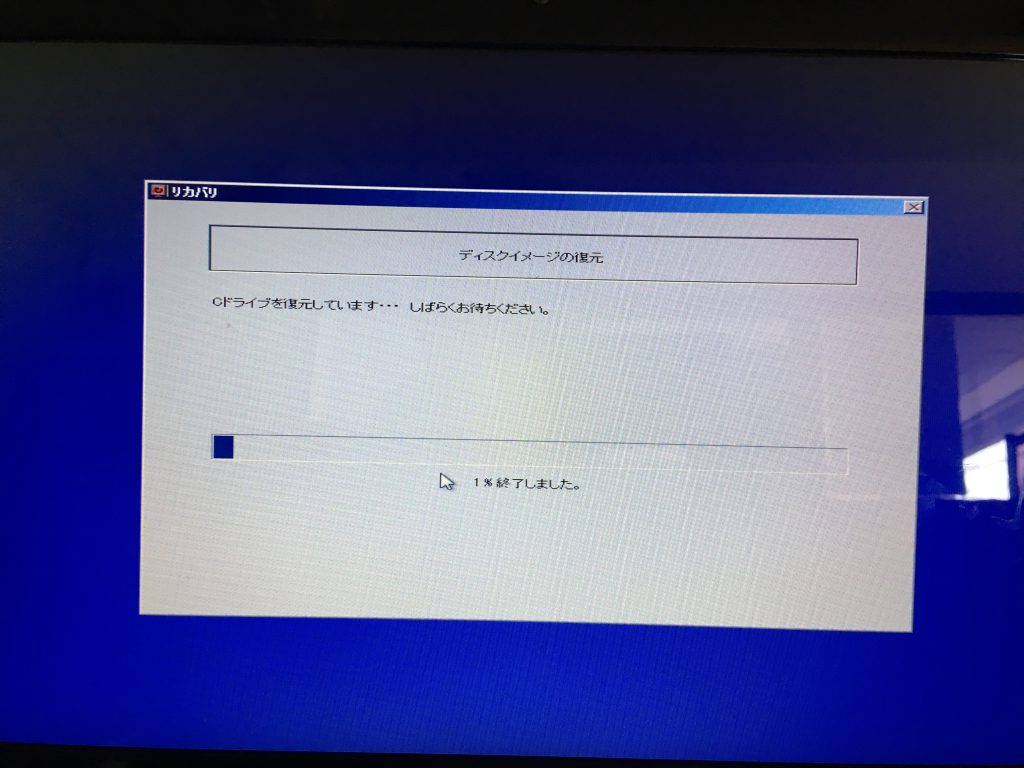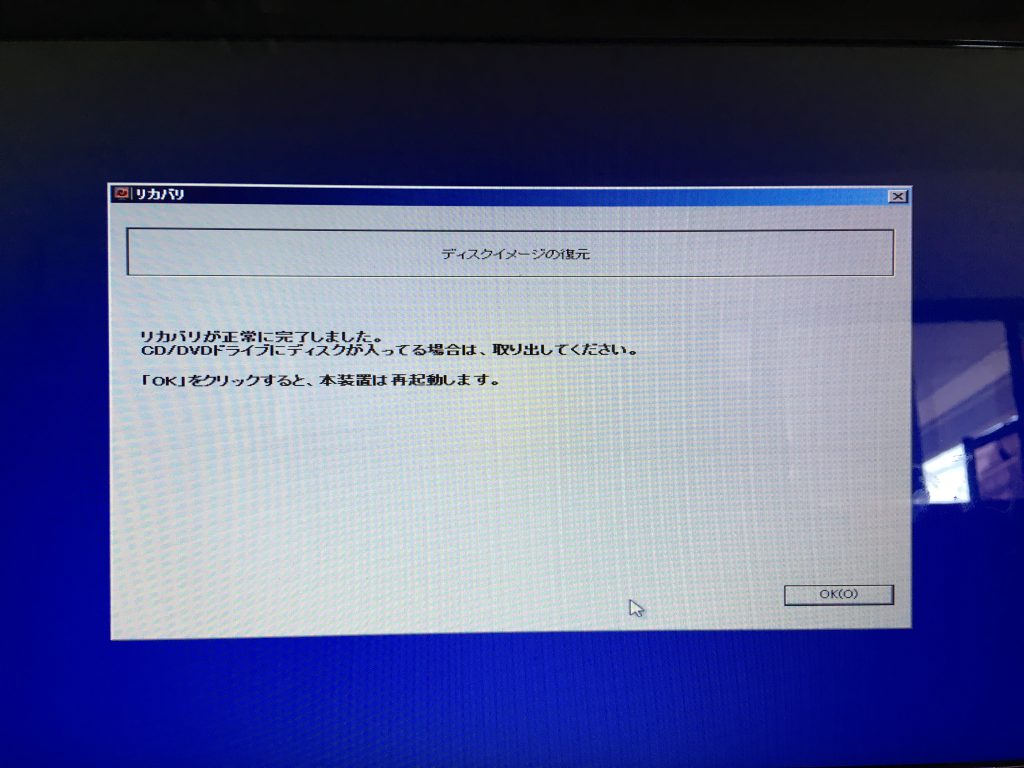出張修理です。富士通のAH53/Cが起動しない状態です。画面左上にカーソルが出てそのままで起動しません。修復できない状態です。もしかしたら、ハードディスクが壊れているかもしれません。DIOSで認識はしているので大事なデータは復旧可能かもしれません。持ち帰り修理することにします。
1.ハードディスクを取り出し、検査したところデータは復旧可能です。

2.新しいハードディスクを装着して、Windows10をクリーンインストールします。以前にWindows10へのグレードアップ済ですので、認証は必要ありません。
3.データをもとに戻して終了です。
4.残りは現場でメール設定、プリンター設定などをして完了しました。
データも完全に元通りに戻り大変喜んでおられました。
パソコンサポート鹿児島データ復旧センターではリカバリーする場合でも、できる限りデータを取り出してからリカバリーを行います。